FIX: "Ni internetne povezave, nekaj je narobe s strežnikom proxy"
Za vse vrste tehnologije in računalništvo je enostavno uporabiti Murphyjev zakon. Na primer, napake internetne povezave, ki so pogoste v spletnem brskalniku. Vse je pravilno povezano, pravkar ste predvajali videoposnetke v YouTubu ali pa ste se nenadoma pojavili napake, ki ste jih prebrali prek novic Facebooka.
Privzeto se prikaže sporočilo, ki vas obvešča o težavah, ki jih povzroči strežnik proxy. Čeprav ga ne uporabljate. Torej ste zagledali na zaslonu, ki je pred samo sekundo prikazoval vašo najljubšo vsebino.
Kaj storiti, razen da začnete z brisanjem dinozavrov na Chromu, ali pa si ogledate prazen prostor v drugih brskalnikih? Na srečo obstaja način za reševanje tega vprašanja in pripravili smo nekatere verjetne rešitve. Če imate težave s spletnim brskalnikom in strežnikom duhovnega proxyja, preverite spodnji seznam.
Kako rešiti “Ni internetne povezave, v spletnem brskalniku je napaka v strežniku proxy”
Ni internetne povezave, kaj je narobe s sporočilom strežnika proxy, lahko povzroči veliko težav z brskalnikom. V zvezi s tem vprašanjem je nekaj podobnih težav, o katerih so poročali uporabniki:
- Nekaj je narobe s strežnikom proxy ali je naslov napačen. Windows 10 - To težavo lahko včasih povzročijo nastavitve proxyja, zato jih morate v sistemu Windows onemogočiti, da jih odpravite.
- Ne morem se povezati s strežnikom proxy Windows 10 - To je različica te napake in če naletite nanj, morda poskusite uporabiti VPN namesto posredniškega strežnika.
- Err_proxy_connection_failed Windows 10 - Včasih lahko to sporočilo o napaki dobite v brskalniku. Če se to zgodi, ponastavite brskalnik na privzeto ali poskusite preklopiti na drug brskalnik.
- Ni internetne povezave Opera, Kaspersky, Chrome, VPN - To težavo lahko povzroči vaš protivirusni program, zato lahko vpliva na kateri koli brskalnik. Če želite odpraviti to težavo, preprosto onemogočite ali odstranite protivirusni program in težavo odpravite.
1. rešitev - Preverite protivirusni program

Dober protivirusni program tretjih oseb je pomemben, če želite zaščititi računalnik pred spletnimi grožnjami. Kljub temu lahko protivirusni program včasih ovira vaš brskalnik in povzroči , da ni internetne povezave. Nekaj napak pri prikazu sporočila strežnika proxy .
Če želite odpraviti to težavo, poskusite onemogočiti nekatere funkcije protivirusnega programa. Če to ne deluje, boste morda morali v celoti onemogočiti protivirusni program. V najslabšem primeru boste morda morali začasno odstraniti protivirusni program.
Tudi če odstranite protivirusni program, vam ni treba skrbeti, ker bo program Windows Defender zagotovil vsaj neko obliko zaščite. Če odstranjevanje protivirusnega programa popravi vašo težavo, je morda dobro, da preklopite na drugo protivirusno rešitev in preverite, ali to rešuje težavo.
Obstaja veliko odličnih protivirusnih orodij drugih proizvajalcev, vendar če želite maksimalno zaščito, ki ne bo vplivala na vaš sistem, bomo morali priporočiti BullGuard .
Rešitev 2 - Preverite, ali je povezava stabilna
Najprej se prepričajte, da uporabljate stabilno povezavo prek LAN-a namesto brezžične. To ni ravno rešitev ali celo pobudnik problema večino časa, vendar bo olajšal nadaljnje korake za odpravljanje težav. Poleg tega lahko za isto vprašanje preverite tudi druge brskalnike.
Imejte v mislih, da lahko Firefox deluje v redu, saj lahko preglasi nastavitve proxyja. Ker to ne velja za Chrome in druge, se morate sami obrniti na ročni pristop in nastavitve.
3. rešitev - Preverite nastavitve proxyja
Najpreprostejša rešitev je onemogočiti proxy in uporabljati samodejne nastavitve. Če namerno ne uporabljate strežnika proxy, ga morate privzeto onemogočiti. Vendar, kot smo že omenili zgoraj, so včasih čudne stvari pri roki. Zato sledite tem navodilom in odpravite težavo v manj kot minuti:
- Z desno tipko miške kliknite Start in odprite nadzorno ploščo.
- Odprto omrežje in internet.
- Kliknite Internetne možnosti.
- Na kartici Connections (Povezave) na dnu kliknite LAN Settings (Nastavitve omrežja).
- Počistite polje »Uporabi proxy strežnik za LAN«.
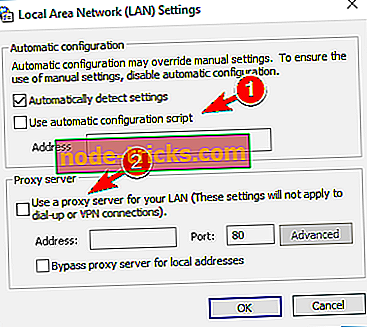
- Preverite polje »Samodejno zaznaj nastavitve«.
- Shranite spremembe in dobro je, da greste.
Namesto uporabe proxyja boste morda želeli uporabiti VPN. VPN ima veliko prednosti pred proxyjem in če iščete dober in zanesljiv VPN, boste morda želeli poskusiti VPN CyberGhost .
Rešitev 4 - Uravnavanje registra
Funkcije sistema Windows lahko onemogočite na več načinov. Najpogosteje uporabljen je preko vmesnika sistema. Vendar pa, če ne moremo rešiti nekaj s preprostim postopkom za odstranjevanje oken, mora biti register naslednja logična rešitev. Enako velja za ghost proxy, ki preprosto ne bo prenehal blokirati vaše povezave in tako povzročil napake v brskalniku.
Čeprav imajo v mislih, da delujejo previdno pri registru, ker napake lahko drago. Ta navodila vam bodo pomagala onemogočiti strežnik proxy in upajmo, da vam omogočajo nemoteno brskanje kot prej:
- Pritisnite tipko Windows + R, da prikličete povišano ukazno vrstico Run.
- V ukazno vrstico vnesite regedit in odprite urejevalnik registra.
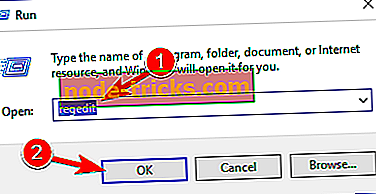
- Varnostno kopirajte register tako, da kliknete Izvozi pod možnostjo Datoteka.
- Pomaknite se na to pot:
- HKEY_CURRENT_USER -> Programska oprema -> Microsoft -> Windows -> Trenutna različica -> internetne nastavitve
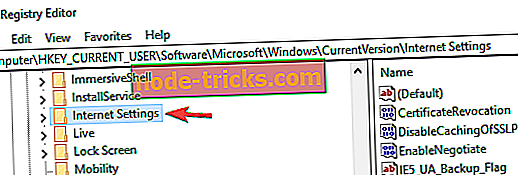
- HKEY_CURRENT_USER -> Programska oprema -> Microsoft -> Windows -> Trenutna različica -> internetne nastavitve
- Izbrišite te štiri vrednosti:
- Preglasitev strežnika proxy
- Migriraj proxy
- Omogoči posrednik
- Proxy strežnik
- Znova zaženite računalnik in poiščite spremembe v brskalniku.
5. rešitev - Odstranite vse problematične ali sumljive aplikacije
Včasih lahko aplikacije tretjih oseb ovirajo vaš sistem in povzročajo , da internetne povezave ni, je v sporočilu strežnika proxy nekaj narobe . Če želite odpraviti to težavo, je priporočljivo najti in odstraniti vse sumljive aplikacije iz računalnika.
To težavo lahko povzroči katera koli aplikacija, ki spremeni vaše internetne nastavitve, in mnogi uporabniki so poročali, da je aplikacija Browser Security povzročila to težavo na svojem računalniku, zato jo odstranite, če imate nameščeno to ali katero koli drugo podobno aplikacijo.
Da bi odpravili težavo, priporočamo, da v celoti poiščete in odstranite problematične aplikacije. Najboljši način za to je uporaba programske opreme za odstranitev, kot je IOBit Uninstaller . V primeru, da niste seznanjeni, lahko programska oprema za odstranjevanje odstrani katero koli aplikacijo iz računalnika, vendar bo odstranila tudi vse datoteke in vnose v register, ki so povezani z njim.
Ko odstranite problematično aplikacijo, je treba vprašanje popolnoma rešiti.
6. rešitev - ponastavite Google Chrome
Po mnenju uporabnikov, eden od vzrokov za Ni internetne povezave, je nekaj narobe s sporočilom strežnika proxy lahko nastavitve Chroma. Če imate to težavo, priporočamo, da ponastavite Google Chrome na privzeto.
Upoštevajte, da bo ta postopek odstranil predpomnilnik in razširitve, zato boste morda želeli varnostno kopirati pomembne podatke. Če želite Chrome ponastaviti na privzeto, naredite naslednje:
- Kliknite ikono Meni v zgornjem desnem kotu in v meniju izberite Nastavitve .
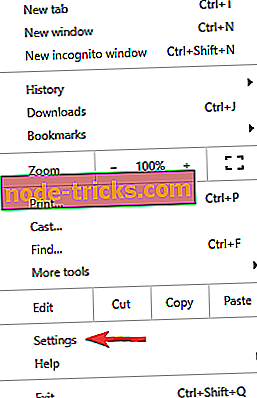
- Pomaknite se do dna in kliknite Napredno .
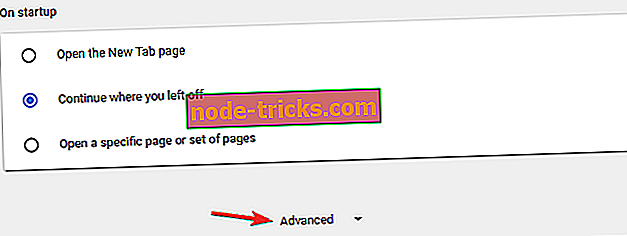
- Izberite Obnovi nastavitve na prvotne privzete vrednosti .
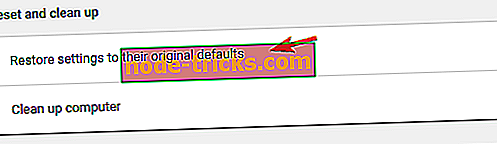
- Za potrditev kliknite gumb Ponastavi nastavitve .
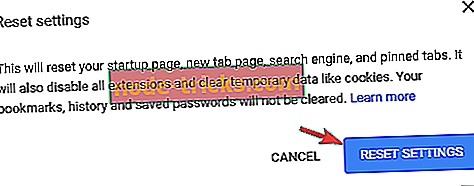
Ko je Chrome ponastavljen na privzeto, je treba težavo odpraviti in vse bo znova začelo delovati.
7. rešitev - Znova namestite Chrome
Če T tukaj ni internetne povezave, je nekaj narobe s sporočilom strežnika proxy, ki se še vedno pojavlja, je težava lahko povezana z namestitvijo Chrome. Če želite odpraviti težavo, morate znova namestiti Chrome.
To je zelo preprosto, vendar če želite popolnoma odstraniti Chrome, vam svetujemo, da uporabite programsko opremo za odstranjevanje, ki smo jo omenili v nekaj rešitvah prej. Ko odstranite Chrome, ga znova namestite in preverite, ali to rešuje težavo.
Poleg ponovne namestitve Chroma boste morda želeli preizkusiti različico Beta ali Canary. Beta različica ponavadi prinaša nove popravke in če menite, da je težava v Chromu povzročitelj težave, lahko poskusite različico Beta.
Po drugi strani pa različica Canary ponuja najnovejše popravke, vendar ti popravki morda niso v celoti preizkušeni, zato lahko naletite na druge težave.
- Related : 10 najboljši uninstaller programske opreme za PC uporabnike
8. rešitev - Preizkusite drug spletni brskalnik
Če ni povezave z internetom, je nekaj narobe s sporočilom strežnika proxy, ki se še vedno pojavlja v Chromu, preverite, ali se težava pojavi v drugih brskalnikih, kot sta Firefox ali Edge.
Preusmeritev na nov brskalnik je lahko težka, vendar jo boste morda želeli obravnavati kot začasno rešitev, vsaj dokler ne odpravite težave z brskalnikom Chrome.
To bi vas razbremenilo napake in vam omogočilo, da znova uporabljate brskalnik. Če imate kakršna koli vprašanja ali predloge, nam to sporočite v komentarjih. Oddelek za komentarje je spodaj.

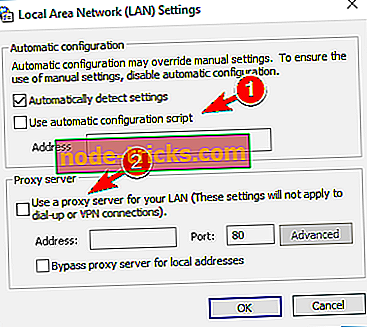
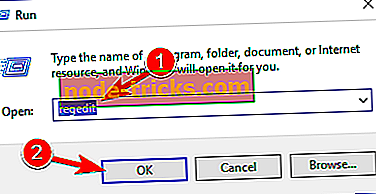
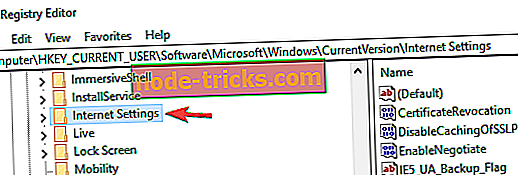
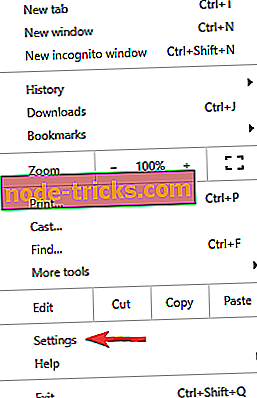
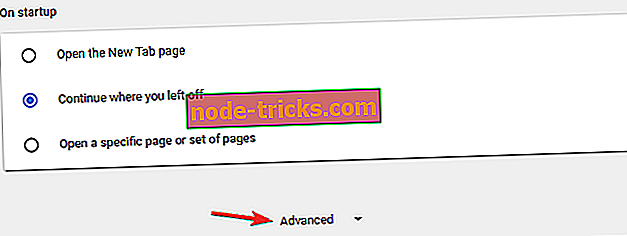
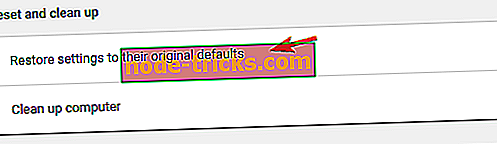
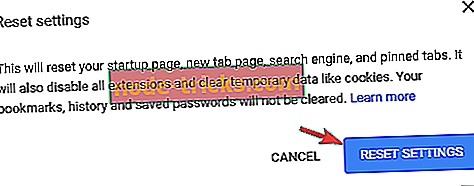


![Kako namestiti kodeke v operacijskem sistemu Windows 10 [DOWNLOAD LINKS]](https://node-tricks.com/img/how/590/how-install-codecs-windows-10.png)




